Apple 为用户提供了一种通过“共享相簿”与他人共享 iPhone 中的图片和视频的简单方法。这些相簿可以与您的朋友和家人共享,只要他们在 iPhone、iPad、iPod touch、Mac、Apple TV 或 Windows 电脑上登录 iCloud 帐户,就可以访问其中的内容。
如果您的“照片”应用程序中有“共享相册”,则以下帖子应可帮助您从iPhone中删除它们。
如果您是正在共享的相簿的创建者,则可以删除 iPhone 上的共享相簿。有多种方法可以删除共享相簿,您可以按照每种方法中的步骤完成。
方法1:从相册屏幕
- 若要删除 iPhone 上的“共享相簿”,请在 iOS 上打开“照片”应用。
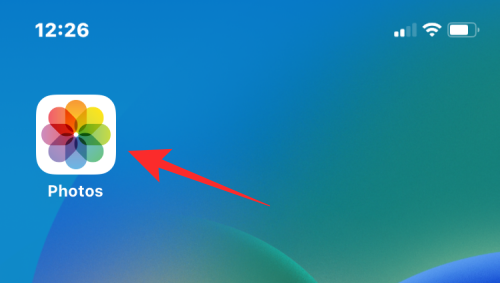
- 在“照片”中,轻点底部的“相簿”标签。
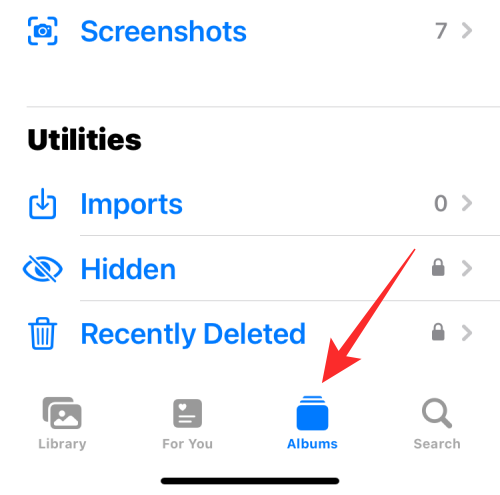
- 在此屏幕上,检查要删除的相册是否在“共享相册”下可见。如果相册在“共享相册”下可见,请长按要删除的相册以获取更多选项。
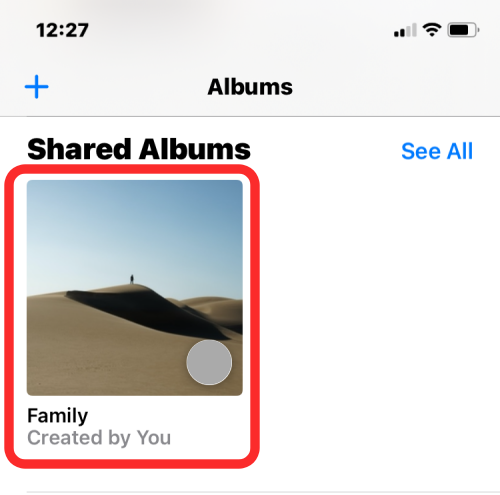
- 在显示的溢出菜单中,选择删除相册。
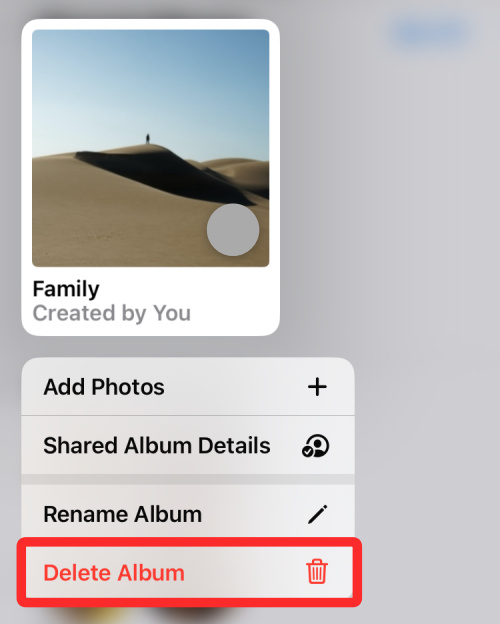
- 将出现一个提示,要求您确认操作。点击删除进行确认。
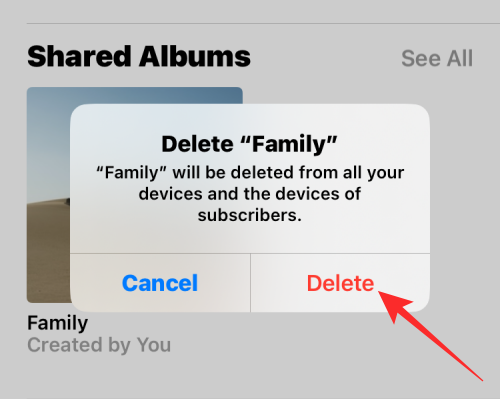
现在,选定的共享相册将与连接到iCloud帐户的其他Apple设备一起从iPhone中删除。
您可以访问“照片”中的“共享相簿”屏幕,以一次删除多个相簿。
- 在 iPhone 上打开“照片”应用。
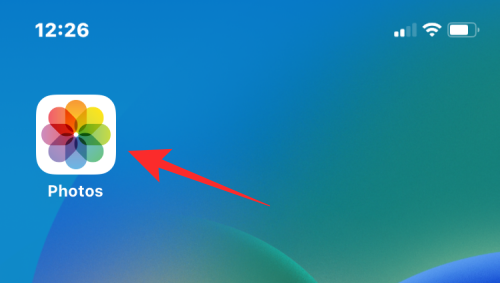
- 在“照片”中,轻点底部的“相簿”标签。
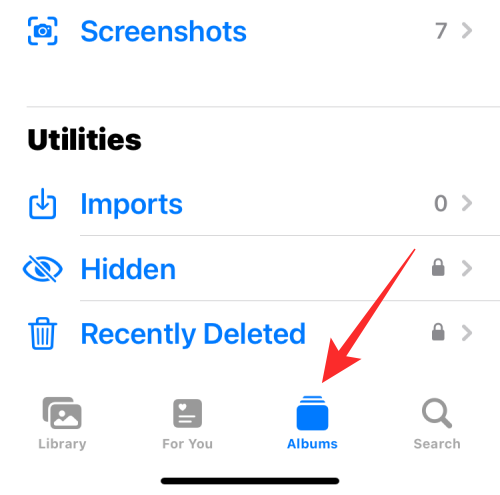
- 在“共享相册”部分下,点击查看全部。
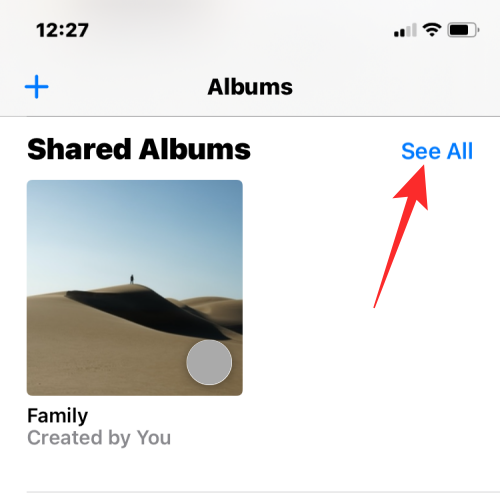
- 您现在将看到“共享相册”屏幕,其中列出了您与他人共享或订阅的所有相册。要从此列表中删除相册,请点击右上角的编辑。
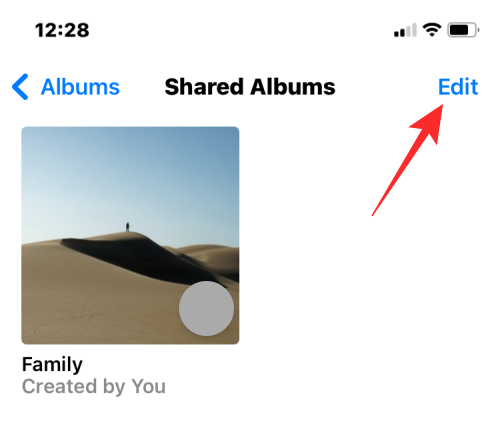
- 现在,点击要删除的相册上的红色减号 (-) 图标。
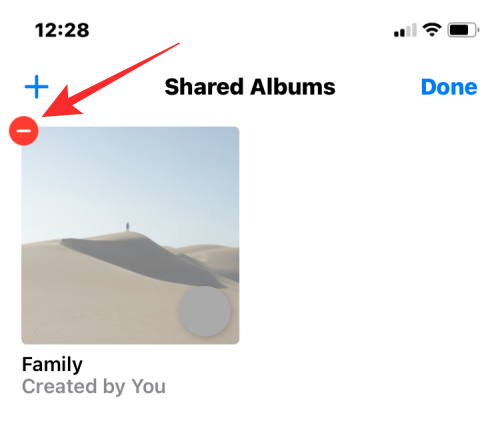
- 在出现的提示中,点击删除。
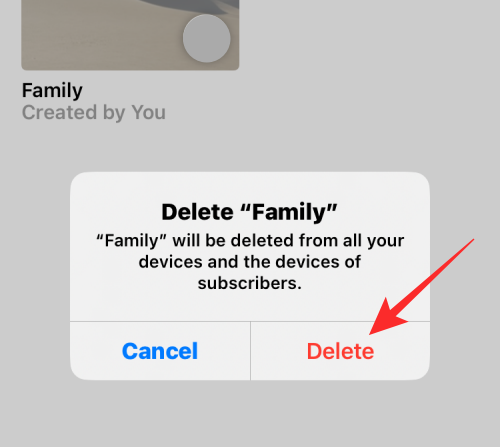
所选相册现在将从您的 iPhone 和所有 Apple 设备中删除。您可以重复这些步骤,从“共享相簿”屏幕中删除多个相册。
您也可以从共享相簿的详细信息屏幕中删除其内容。
- 在 iPhone 上打开“照片”应用。
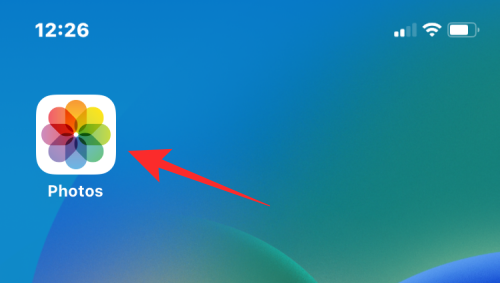
- 在“照片”中,轻点底部的“相簿”标签。
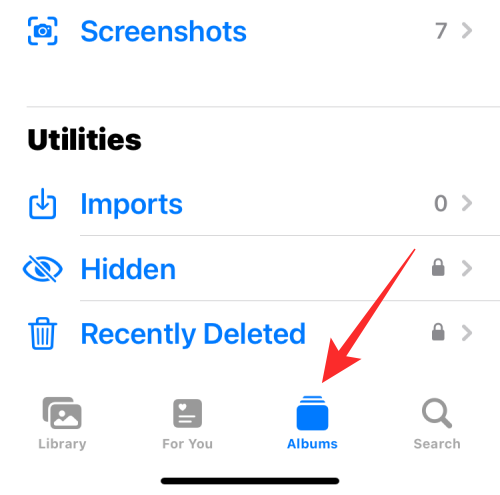
- 在“共享相册”下,选择要删除的相册。如果此相册在屏幕上不可见,请点击“查看全部”,然后选择要删除的相册。
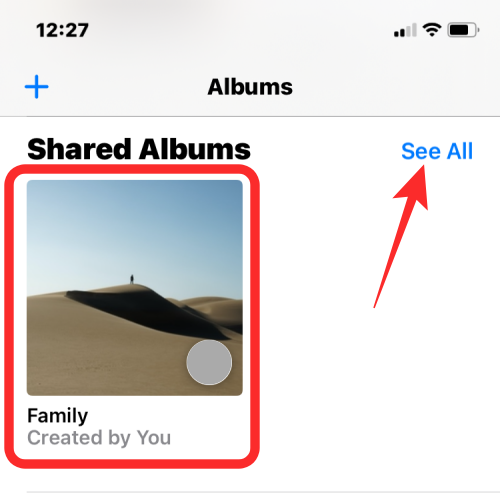
- 在所选相册中,点击顶部的“人物”图标。

- 这将打开“编辑共享相簿”屏幕。在这里,向下滚动并点击底部的删除共享相册。
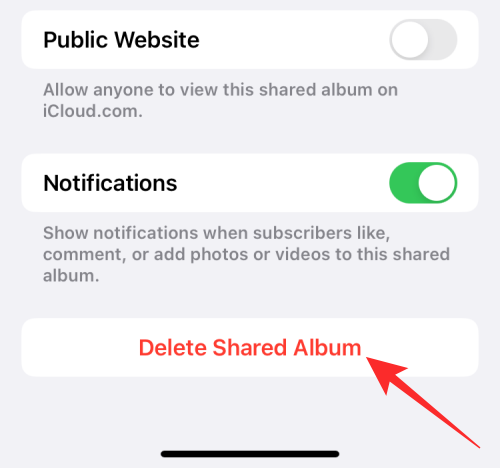
- 要确认此操作,请在出现的提示中点击删除。
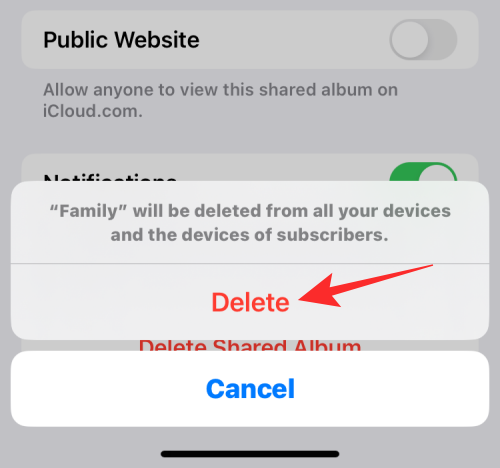
共享相册现在将从您的 iPhone 和其他 Apple 设备中删除。
您还可以从“照片”中的相簿选项中移除共享相簿。
- 在 iPhone 上打开“照片”应用。
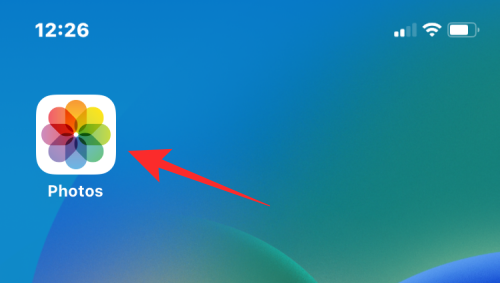
- 在“照片”中,轻点底部的“相簿”标签。
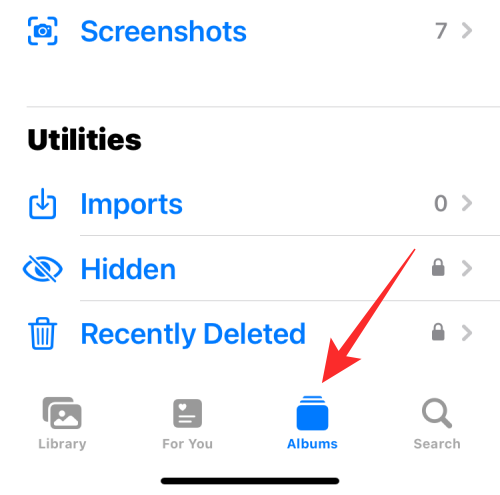
- 在“共享相册”下,选择要删除的相册。如果此相册在屏幕上不可见,请点击“查看全部”,然后选择要删除的相册。
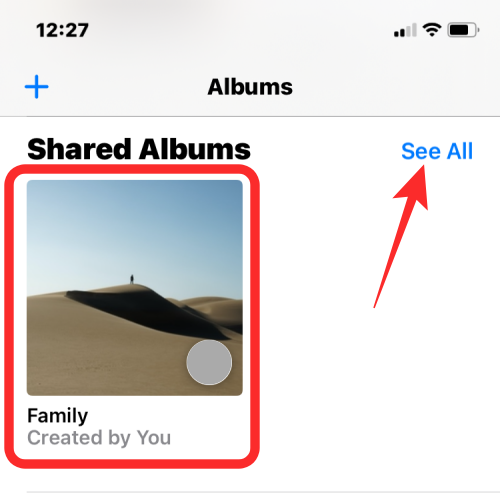
- 在所选相册中,点击右上角的 3 点图标。
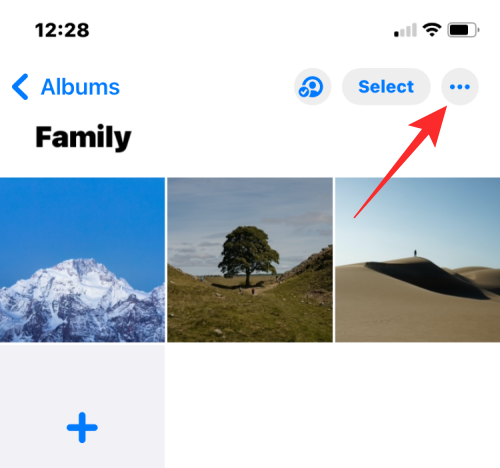
- 在显示的溢出菜单中,选择删除相册。
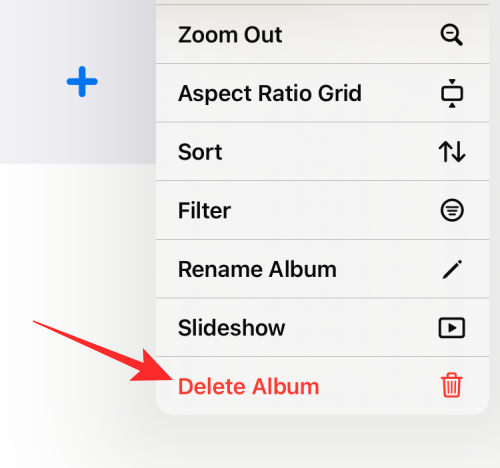
- 在屏幕上显示的提示中点击删除以确认您的操作。
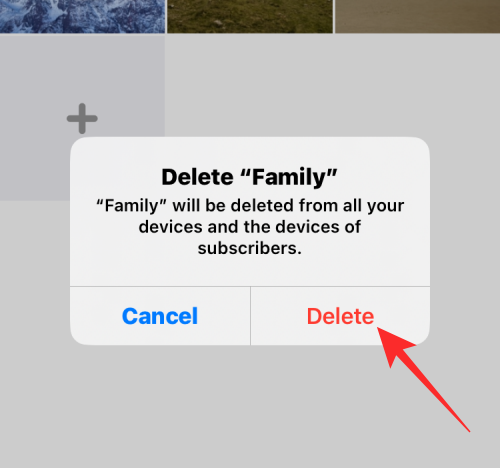
所选的共享相簿将从 iPhone 和所有其他 Apple 设备上的资料库中移除。
不。虽然共享相簿的订阅者可以将自己的图片和视频添加到相簿中,但他们无法删除其他人创建的共享相簿。要从您的 iPhone 中删除其他人的共享相册,您必须取消订阅相册,这将从照片应用程序中删除相册。
当您将自己从共享相簿中移除时,该相簿将从 iPhone 上的“照片” App 中删除,但对于相簿的其他成员,该相簿将继续存在。
“照片”App 上的“共享相簿”部分既包含您创建的与他人共享的相簿,也包含您受邀加入的相簿。您可以通过从相簿中移除自己作为订阅者来删除受邀加入的共享相簿。
- 在 iPhone 上打开“照片”应用。
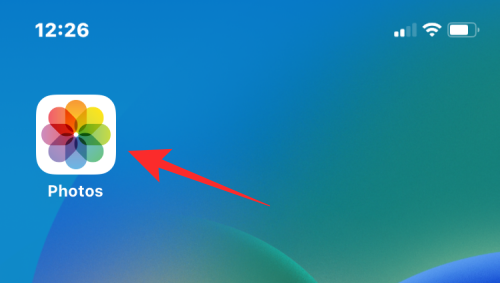
- 在“照片”中,轻点底部的“相簿”标签。
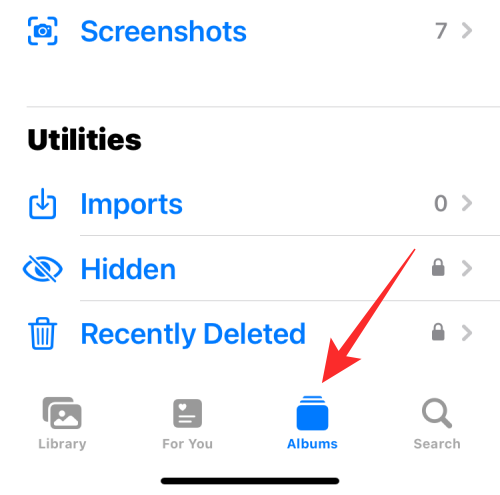
- 在“共享相册”部分下,点击查看全部。
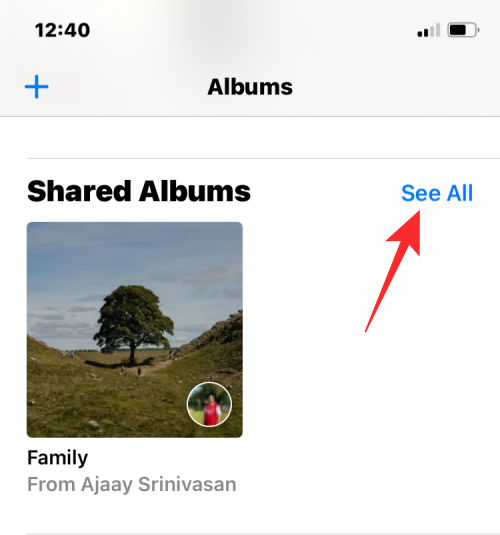
- 您现在将看到“共享相册”屏幕,其中列出了您创建和订阅的相册。在此屏幕上,点击右上角的编辑。
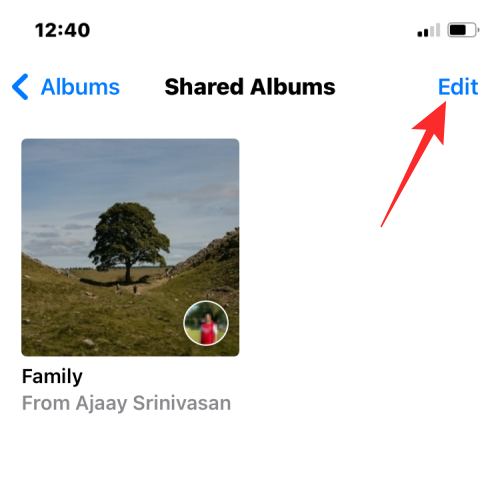
- 要取消订阅相册,请轻点要从中移除的相册上的红色减号 (-) 图标。
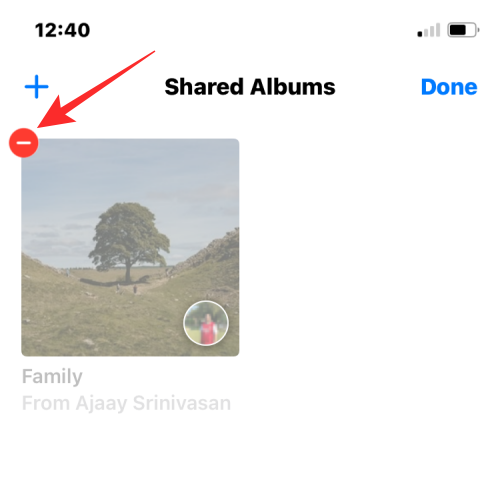
- 在底部显示的提示中,选择“取消订阅”。
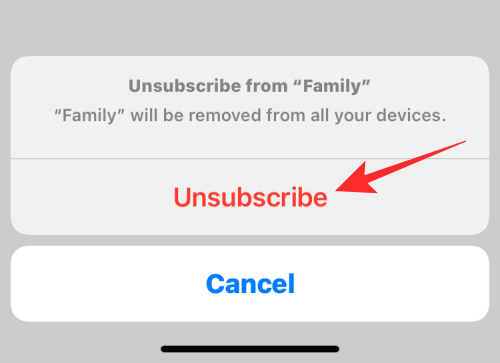
- 该相册现在将从“共享相簿”部分消失。或者,您也可以先从“共享相簿”>“共享相簿”中打开相簿,将自己从“共享相簿”中移除。
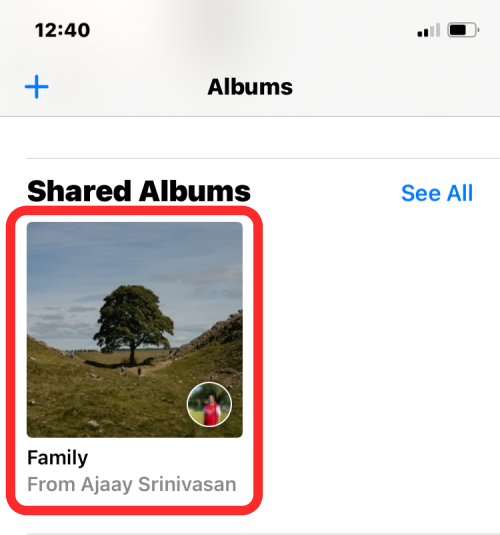
- 在要从资料库中删除的相册中,点击顶部的“人物”图标。
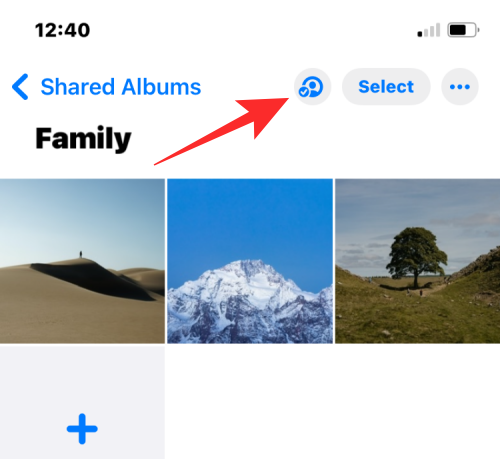
- 当共享相册的详细信息屏幕出现时,点击取消订阅以将自己从共享相册中删除。
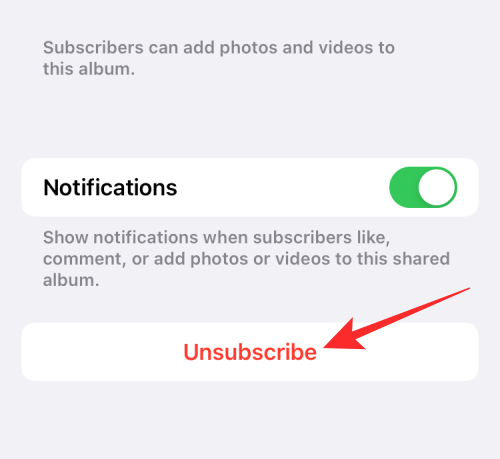
- 您可以通过从下面出现的提示中再次点击取消订阅来确认您的操作。
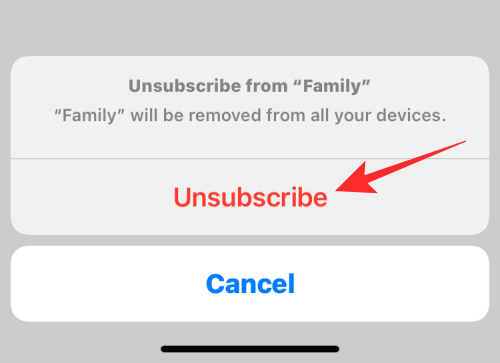
您受邀加入的共享相簿现在将从您的资料库中移除。
如果您希望保持共享相簿的原样,但只想限制可以查看和共享其中内容的人员,则可以从该相簿中移除您邀请的人员。
- 在 iPhone 上打开“照片”应用。
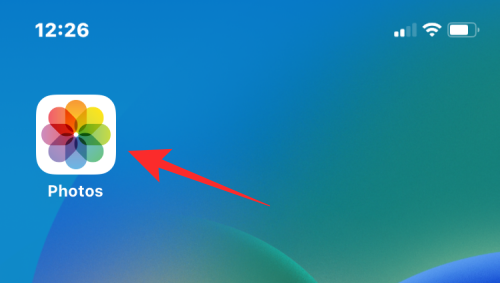
- 在“照片”中,轻点底部的“相簿”标签。
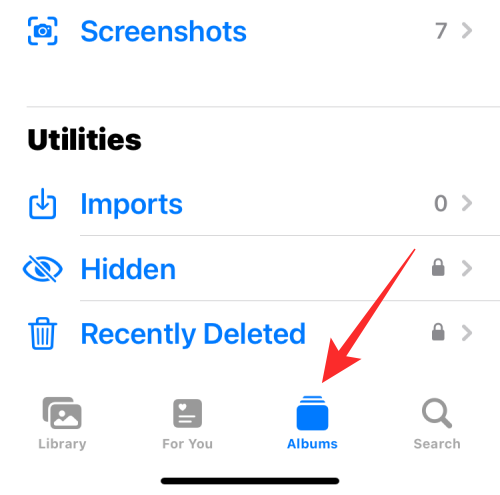
- 在“共享相册”下,选择要删除的相册。如果此相册在屏幕上不可见,请点击“查看全部”,然后选择要删除的相册。
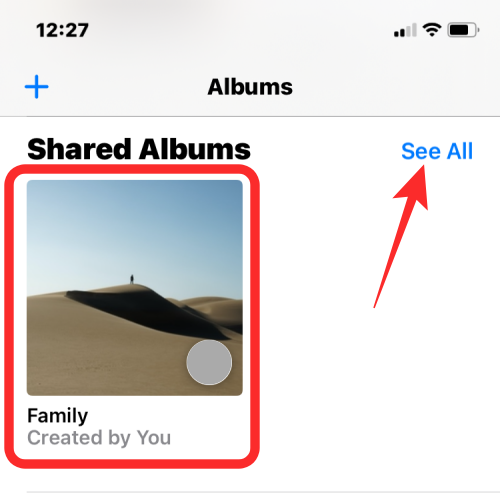
- 在所选相册中,点击顶部的“人物”图标。

- 这将打开“编辑共享相簿”屏幕。在这里,点击要从相册中删除的人。
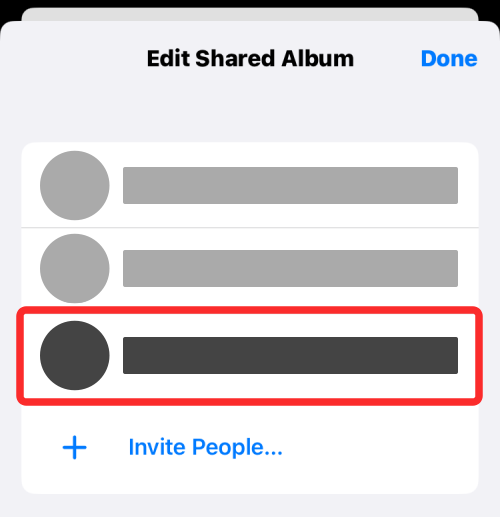
- On the next screen, tap on Remove Subscriber.

- 在接下来出现的提示中,选择“删除”。
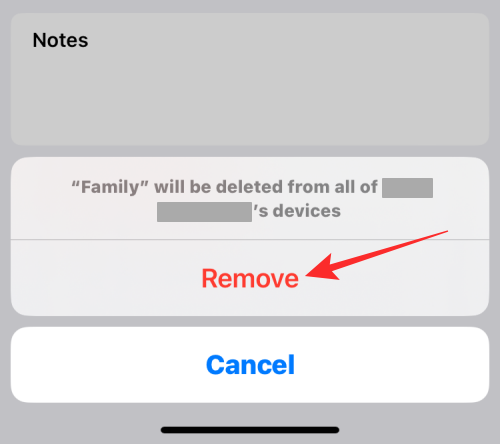
此操作将从共享相簿中移除所选人员。该相册也将从该人的设备上删除。
当您决定不再使用共享相簿时,或者如果您希望从 iPhone 中删除所有共享相簿,您可以选择完全禁用共享相簿。
- 若要永久关闭“共享相簿”,请在 iPhone 上打开“设置”应用。
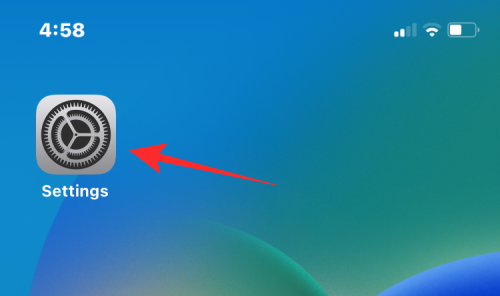
- 在“设置”中,选择“照片”。
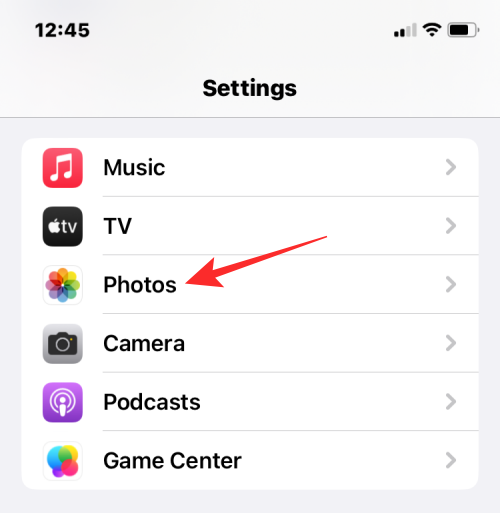
- 在下一个屏幕上,向下滚动并关闭“相册”下的“共享相册”切换开关。
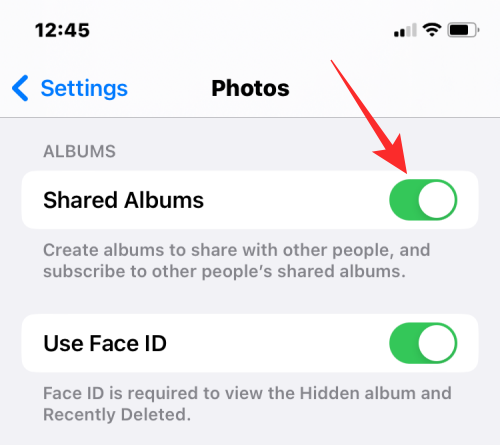
- 系统将提示您一条消息,告诉您此操作将从iPhone中删除所有共享照片。要确认,请点击确定。
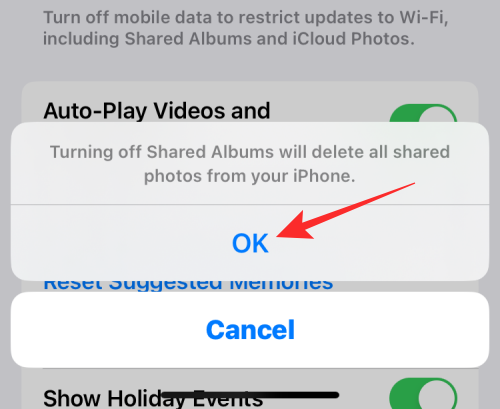
共享相册现在将在您的设备上禁用。
当您删除在 iPhone 上创建的共享相簿时,该相簿将从您的所有设备以及订阅您相簿的用户的设备中移除。Apple 还会永久删除您和其他人在相册中共享的所有图片和视频。
该相册也将从网络上删除。这意味着,如果可以通过公共链接访问共享相簿,则该链接将不再将您或其他任何人带到您的共享相簿。
当您删除创建的共享相簿时,该相簿会自动从所有订阅者的设备上移除。此操作不会向订阅此相册的用户发送任何类型的通知。由于当他们访问“照片”应用中的“共享相簿”部分时,此相册将不再显示,因此订阅者将知道他们已从相册中删除或被您删除。但是,他们不会知道它是否已被删除或是否已删除。
 Win 11系统之家
Win 11系统之家
